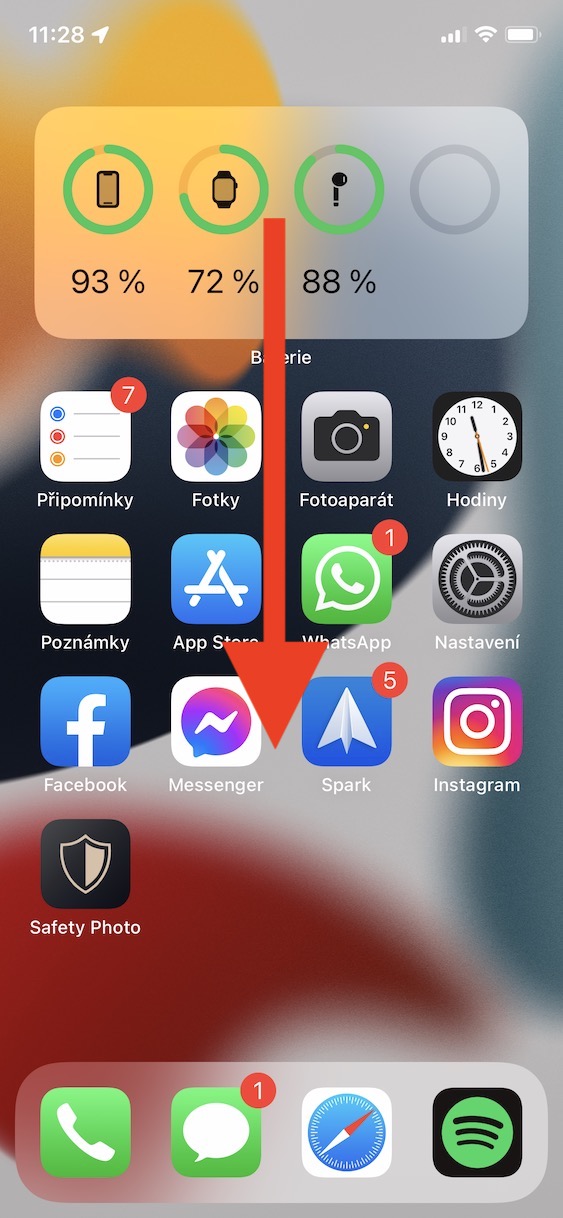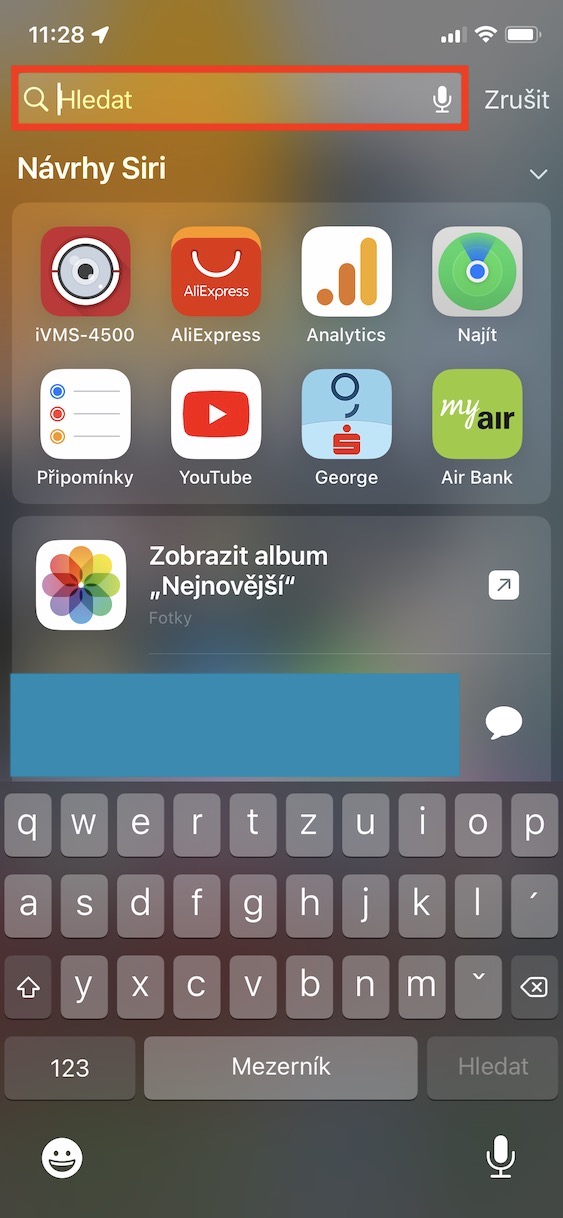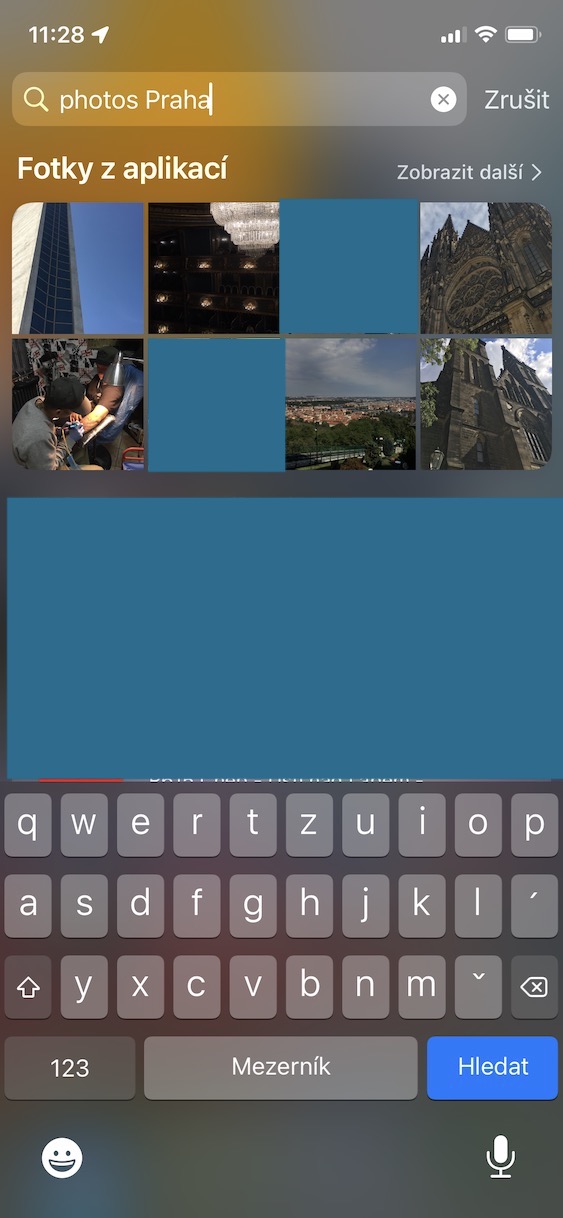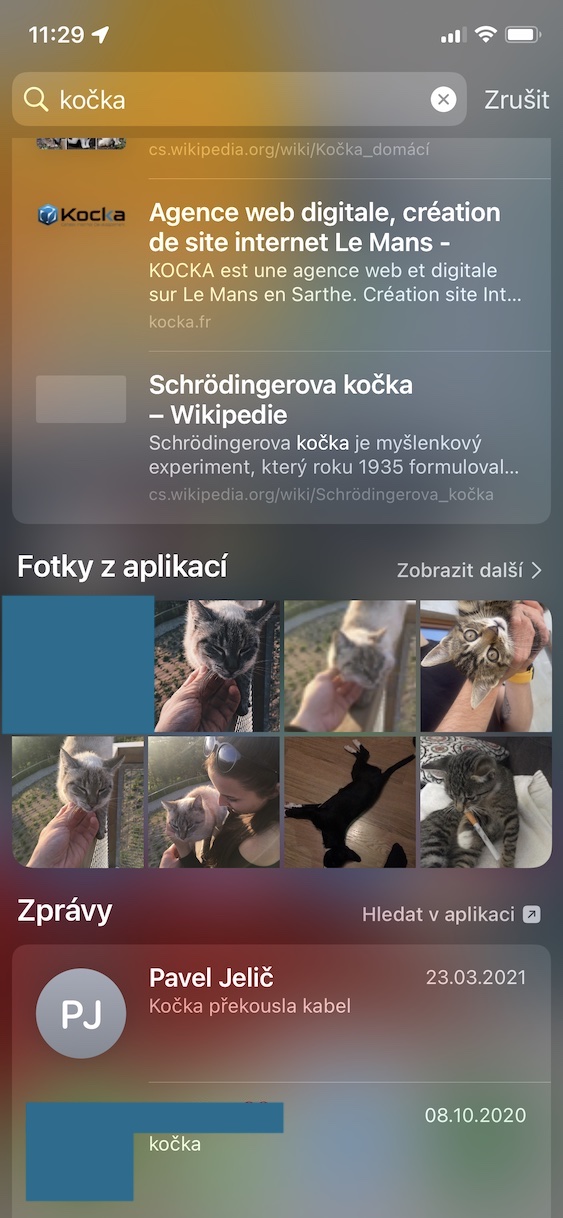နှစ်စဉ်နှစ်တိုင်း၊ Apple သည် နွေရာသီတွင်ကျင်းပလေ့ရှိသည့် WWDC developer conferences တွင် ၎င်း၏ operating system ၏ အဓိကဗားရှင်းအသစ်များကို တင်ဆက်လေ့ရှိသည်။ ယခုနှစ်တွင် ထူးခြားမှုမရှိပါ၊ WWDC21 တွင် iOS နှင့် iPadOS 15၊ macOS 12 Monterey၊ watchOS 8 နှင့် tvOS 15 တို့ကို မိတ်ဆက်ခဲ့သည်ကို ကျွန်ုပ်တို့တွေ့မြင်ရပါသည်။ ဤစနစ်များအားလုံးသည် ၎င်းတို့၏မိတ်ဆက်ချိန်မှစ၍ beta ဗားရှင်းပုံစံဖြင့် အစောပိုင်းဝင်ရောက်အသုံးပြုနိုင်ပါသည်။ developer များနှင့် testers အားလုံးအတွက် ရည်ရွယ်ပါသည်။ ဒါပေမယ့် Apple ရဲ့ ကမ္ဘာပေါ်က အဖြစ်အပျက်တွေကို လိုက်ကြည့်မယ်ဆိုရင် လွန်ခဲ့တဲ့ ရက်သတ္တပတ်အနည်းငယ်က ဖော်ပြခဲ့တဲ့ စနစ်တွေရဲ့ အများသူငှာ ဗားရှင်းတွေကို သင် လက်လွတ်မခံခဲ့တာ သေချာပါတယ်။ စနစ်သစ်များအားလုံးသည် မရေမတွက်နိုင်သော တိုးတက်မှုများနှင့် သေချာပေါက် တန်ဖိုးရှိစေမည့် အင်္ဂါရပ်များ ပါဝင်သည်။ ကျွန်ုပ်တို့သည် ၎င်းတို့ကို ကျွန်ုပ်တို့၏ မဂ္ဂဇင်းတွင် အချိန်တိုင်း ဖုံးကွယ်ထားပြီး ဤဆောင်းပါးသည် ခြွင်းချက်မဟုတ်ပါ - iOS 15 မှ အခြားရွေးချယ်စရာကို ကြည့်ပါမည်။
အဲဒါဖြစ်နိုင်တယ်။ မင်းကို စိတ်ဝင်စားတယ်။

iPhone ရှိ Spotlight မှတစ်ဆင့် ဓာတ်ပုံများကို ရှာဖွေနည်း
သင်ဟာ တစ်ဦးချင်းပါ။ Mac သို့မဟုတ် MacBook ကိုလည်းပိုင်ဆိုင်သူ Spotlight ကိုအသုံးပြုသည်ဟုငါပြောသောအခါသင်သေချာပေါက်ငါ့ကိုယုံကြည်လိမ့်မည်။ ၎င်းသည် သင့် Apple ကွန်ပြူတာအတွင်း ဒေတာရှာဖွေရန်အတွက် (သာမက) ရည်ရွယ်ထားသည့် Google အမျိုးအစားတစ်ခုဖြစ်သည်။ ဒါပေမယ့် Spotlight ကို iPhone မှာ ရနိုင်တယ်ဆိုတာ ပြောပြရရင်၊ iOS မှာ ဆိုရင်၊ တစ်ချို့က မယုံနိုင်ဘဲ ခေါင်းခါသွားနိုင်တယ်။ သို့သော်လည်း Spotlight သည် iOS တွင် အမှန်တကယ်အသုံးပြုနိုင်ပြီး ဒေတာ၊ အက်ပ်လီကေးရှင်း သို့မဟုတ် အချက်အလက်များကို လွယ်ကူလျင်မြန်စွာ ရှာဖွေနိုင်သည့်အတွက် ၎င်းသည် ကြီးမားသောအကူအညီပေးသည့်အကူအညီတစ်ခုဖြစ်သည်။ iOS 15 ၏ တစ်စိတ်တစ်ပိုင်းအနေဖြင့်၊ Spotlight ၏ နောက်ထပ်တိုးတက်မှုကို ကျွန်ုပ်တို့တွေ့မြင်ခဲ့ရသည် – အထူးသဖြင့်၊ ၎င်းကြောင့်၊ ကျွန်ုပ်တို့သည် အောက်ပါအတိုင်း ဓာတ်ပုံများကို ရှာဖွေနိုင်သည်-
- ပထမဦးစွာ၊ ဟုတ်ပါတယ်၊ သင်လိုအပ်ပါတယ်။ ၎င်းတို့သည် သင့် iPhone တွင် Spotlight ကို ထည့်သွင်းထားသည်။
- ဒါကို သင်အောင်မြင်နိုင်ပါတယ်။ ပင်မစာမျက်နှာ လျှောက်လွှာနှင့်အတူ ဘယ်မှ အပေါ်မှ အောက်သို့ ပွတ်ဆွဲပါ။
- ထို့နောက် Spotlight အင်တာဖေ့စ် ပေါ်လာပြီး ရှာဖွေမှု စာသားအကွက်တွင် သင်ကိုယ်တိုင် တွေ့ရလိမ့်မည်။
- ဤအကွက်တွင် ရိုက်ထည့်ပါ။ ဓာတ်ပုံများ ဤအသုံးအနှုန်းအတွက်၊ သင်ရှာနေသောအရာ။
- ဒါကြောင့် ရှာချင်ရင် ကားအားလုံး၏ဓာတ်ပုံများထို့နောက် ရှာဖွေမှုတွင် ရိုက်ထည့်ပါ။ ကားဓာတ်ပုံများ.
ထို့ကြောင့်၊ အထက်ဖော်ပြပါနည်းလမ်းကိုအသုံးပြု၍ Spotlight ကိုအသုံးပြု၍ သင်၏ iPhone ရှိ ဓာတ်ပုံများကို ရှာဖွေနိုင်ပါသည်။ ဒါပေမယ့် အမှန်တရားကတော့ Spotlight က ပိုစမတ်ကျပါတယ်။ အရာဝတ္ထုများအပြင်၊ ဥပမာအားဖြင့် သင်ရွေးချယ်ထားသောလူများနှင့်အတူ ဓာတ်ပုံများကို သင်ရှာဖွေနိုင်သည် - သင်အသုံးအနှုန်းကိုရှာဖွေရန်သာလိုအပ်သည် ဓာတ်ပုံများ သူတို့ရှာနေတဲ့လူရဲ့ နာမည်ကိုပဲ ရေးလိုက်တယ်။ Spotlight ရှိ ရှာဖွေရေးအကွက်တွင် စကားလုံးတစ်လုံးမျှ မပါဝင်ဘဲ ရှာဖွေမှုအကွက်ကို ရိုက်ထည့်နိုင်သည်။ ဓာတ်ပုံများမည်သို့ပင်ဆိုစေ ဝဘ်ဆိုက်နှင့် အခြားအရာများမှ ရလဒ်များကို သင်မြင်နိုင်စေရန် ထည့်သွင်းစဉ်းစားရန် လိုအပ်ပါသည်။ ဓာတ်ပုံများကို Spotlight တွင် မပြသလိုပါက၊ ဤအင်္ဂါရပ်ကို ပိတ်နိုင်သည်။ ဆက်တင်များ -> Siri & Search -> ဓာတ်ပုံများသငျသညျရွေးချယ်စရာများရှိရာ စိတ်ကြိုက်လုပ်ပါ။